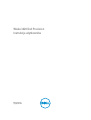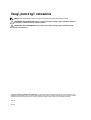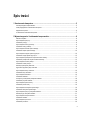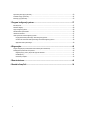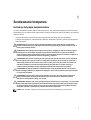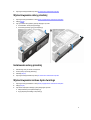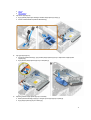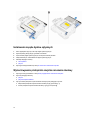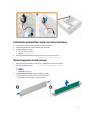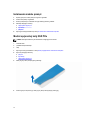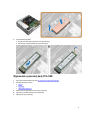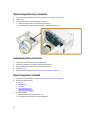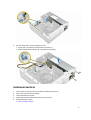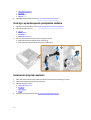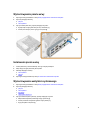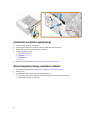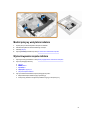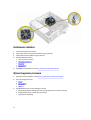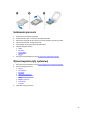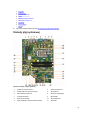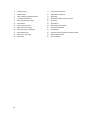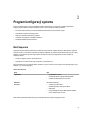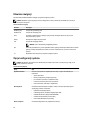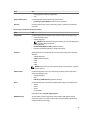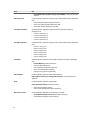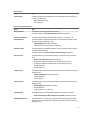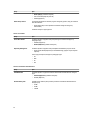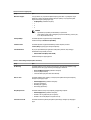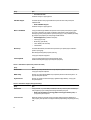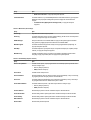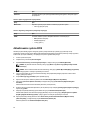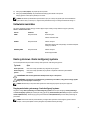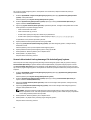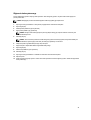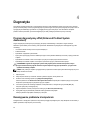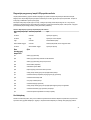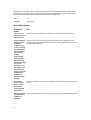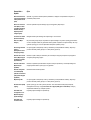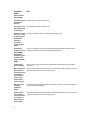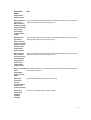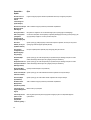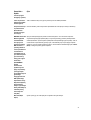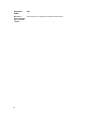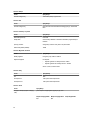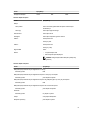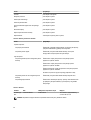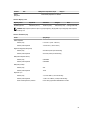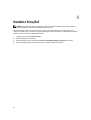Dell Precision Tower 3420 Instrukcja obsługi
- Typ
- Instrukcja obsługi

Wieża 3420 Dell Precision
Instrukcja użytkownika
Model regulacji: D11S
Typ regulacji: D11S001

Uwagi, przestrogi i ostrzeżenia
UWAGA: Napis UWAGA wskazuje ważną informację, która pozwala lepiej wykorzystać posiadany komputer.
OSTRZEŻENIE: Napis PRZESTROGA informuje o sytuacjach, w których występuje ryzyko uszkodzenia sprzętu lub
utraty danych, i przedstawia sposoby uniknięcia problemu.
PRZESTROGA: Napis OSTRZEŻENIE informuje o sytuacjach, w których występuje ryzyko uszkodzenia sprzętu,
obrażeń ciała lub śmierci.
Copyright © 2015 Dell Inc. Wszelkie prawa zastrzeżone. Ten produkt jest chroniony prawem Stanów Zjednoczonych i międzynarodowym oraz
prawem własności intelektualnej. Dell
™
i logo Dell są znakami towarowymi firmy Dell Inc. w Stanach Zjednoczonych i/lub innych krajach. Wszystkie
pozostałe marki i nazwy handlowe wymienione w niniejszym dokumencie mogą być znakami towarowymi ich odpowiednich właścicieli.
2016 - 06
Wer. A02

Spis treści
1 Serwisowanie komputera.......................................................................................................5
Instrukcje dotyczące bezpieczeństwa...................................................................................................................... 5
Przed przystąpieniem do serwisowania komputera................................................................................................... 6
Wyłączanie komputera...........................................................................................................................................6
Po zakończeniu serwisowania komputera................................................................................................................ 7
2 Wymontowywanie i instalowanie komponentów.................................................................8
Zalecane narzędzia............................................................................................................................................... 8
Wymontowywanie pokrywy.....................................................................................................................................8
Instalowanie pokrywy.............................................................................................................................................8
Wymontowywanie osłony przedniej......................................................................................................................... 9
Instalowanie osłony przedniej................................................................................................................................. 9
Wymontowywanie zestawu dysku twardego.............................................................................................................9
Instalowanie zespołu dysku twardego....................................................................................................................10
Wymontowywanie napędu dysków optycznych.......................................................................................................10
Instalowanie napędu dysków optycznych...............................................................................................................12
Wymontowywanie przełącznika czujnika naruszenia obudowy................................................................................. 12
Instalowanie przełącznika czujnika naruszenia obudowy......................................................................................... 13
Wymontowywanie modułu pamięci........................................................................................................................13
Instalowanie modułu pamięci................................................................................................................................14
Montaż opcjonalnej karty SSD PCIe......................................................................................................................14
Wyjmowanie opcjonalnej karty PCIe SSD.............................................................................................................. 15
Wymontowywanie karty rozszerzeń.......................................................................................................................16
Instalowanie karty rozszerzeń...............................................................................................................................16
Wymontowywanie zasilacza................................................................................................................................. 16
Instalowanie zasilacza......................................................................................................................................... 17
Ilustracja: wymontowywanie przełącznika zasilania.................................................................................................18
Instalowanie przycisku zasilania............................................................................................................................18
Wymontowywanie panelu we/wy...........................................................................................................................19
Instalowanie panelu we/wy...................................................................................................................................19
Wymontowywanie wentylatora systemowego......................................................................................................... 19
Instalowanie wentylatora systemowego................................................................................................................. 20
Wymontowywanie pokrywy wentylatora radiatora................................................................................................... 20
Montaż pokrywy wentylatora radiatora...................................................................................................................21
Wymontowywanie zespołu radiatora......................................................................................................................21
Instalowanie radiatora..........................................................................................................................................22
Wymontowywanie procesora................................................................................................................................ 22
Instalowanie procesora........................................................................................................................................ 23
3

Wymontowywanie płyty systemowej......................................................................................................................23
Instalowanie płyty systemowej.............................................................................................................................. 24
Elementy płyty systemowej...................................................................................................................................25
3 Program konfiguracji systemu............................................................................................ 27
Boot Sequence................................................................................................................................................... 27
Klawisze nawigacji...............................................................................................................................................28
Opcje konfiguracji systemu...................................................................................................................................28
Aktualizowanie systemu BIOS ............................................................................................................................. 36
Ustawienia zworników..........................................................................................................................................37
Hasło systemowe i hasło konfiguracji systemu........................................................................................................37
Przypisywanie hasła systemowego i hasła konfiguracji systemu.........................................................................37
Usuwanie lub zmienianie hasła systemowego i/lub hasła konfiguracji systemu.................................................... 38
Wyłączanie hasła systemowego..................................................................................................................... 39
4 Diagnostyka...........................................................................................................................40
Program diagnostyczny ePSA (Enhanced Pre-Boot System Assessment).................................................................40
Rozwiązywanie problemów z komputerem.............................................................................................................40
Diagnostyka przy pomocy lampki LED przycisku zasilania.................................................................................41
Kod dźwiękowy.............................................................................................................................................41
Komunikaty o błędach................................................................................................................................... 42
5 Dane techniczne....................................................................................................................49
6 Kontakt z firmą Dell.............................................................................................................. 54
4

1
Serwisowanie komputera
Instrukcje dotyczące bezpieczeństwa
Aby uniknąć uszkodzenia komputera i zapewnić sobie bezpieczeństwo, należy przestrzegać następujących zaleceń dotyczących
bezpieczeństwa. O ile nie wskazano inaczej, każda procedura opisana w tym dokumencie opiera się na założeniu, że są spełnione
następujące warunki:
• Użytkownik zapoznał się z informacjami dotyczącymi bezpieczeństwa, jakie zostały dostarczone z komputerem.
• Podzespół można wymienić lub, jeśli został zakupiony oddzielnie, zainstalować po wykonaniu procedury wymontowywania w
odwrotnej kolejności.
PRZESTROGA: Przed otwarciem obudowy komputera lub zdjęciem paneli należy odłączyć wszystkie źródła
zasilania. Po zakończeniu pracy należy najpierw zainstalować wszystkie pokrywy i panele oraz wkręcić śruby, a
dopiero potem podłączyć zasilanie.
PRZESTROGA: Przed przystąpieniem do wykonywania czynności wymagających otwarcia obudowy komputera
należy zapoznać się z instrukcjami dotyczącymi bezpieczeństwa dostarczonymi z komputerem. Dodatkowe
zalecenia dotyczące bezpieczeństwa można znaleźć na stronie Regulatory Compliance (Informacje o zgodności z
przepisami prawnymi) pod adresem www.dell.com/regulatory_compliance
OSTRZEŻENIE: Wiele procedur naprawczych może wykonywać tylko przeszkolony technik serwisu. Użytkownik
powinien wykonać tylko czynności związane z rozwiązywaniem problemów oraz proste naprawy wymienione w
dokumentacji produktu lub zlecone przez zespół serwisu i pomocy technicznej przez telefon lub przez Internet.
Uszkodzenia wynikające z serwisowania nieautoryzowanego przez firmę Dell nie są objęte gwarancją na
urządzenie. Należy przestrzegać instrukcji dotyczących bezpieczeństwa dostarczonych z produktem.
OSTRZEŻENIE: Aby uniknąć wyładowania elektrostatycznego, należy odprowadzać ładunki z ciała za pomocą
opaski uziemiającej zakładanej na nadgarstek lub dotykając co pewien czas niemalowanej metalowej powierzchni
(np. złącza z tyłu komputera).
OSTRZEŻENIE: Z komponentami i kartami należy obchodzić się ostrożnie. Nie należy dotykać elementów ani
styków na kartach. Kartę należy chwytać za krawędzie lub za metalowe wsporniki. Komponenty takie jak
mikroprocesor należy trzymać za brzegi, a nie za styki.
OSTRZEŻENIE: Odłączając kabel, należy pociągnąć za wtyczkę lub umieszczony na niej uchwyt, a nie za sam kabel.
Niektóre kable mają złącza z zatrzaskami; przed odłączeniem kabla tego rodzaju należy nacisnąć zatrzaski złącza.
Pociągając za złącza, należy je trzymać w linii prostej, aby uniknąć wygięcia styków. Przed podłączeniem kabla
należy także sprawdzić, czy oba złącza są prawidłowo zorientowane i wyrównane.
UWAGA: Kolor komputera i niektórych części może różnić się nieznacznie od pokazanych w tym dokumencie.
5

Przed przystąpieniem do serwisowania komputera
Aby uniknąć uszkodzenia komputera, wykonaj następujące czynności przed rozpoczęciem pracy wewnątrz komputera.
1. Należy przestrzegać zaleceń przedstawionych w sekcji Instrukcje dotyczące bezpieczeństwa.
2. Sprawdź, czy powierzchnia robocza jest płaska i czysta, aby uniknąć porysowania komputera.
3. Wyłącz komputer (zobacz Wyłączanie komputera).
OSTRZEŻENIE: Kabel sieciowy należy odłączyć najpierw od komputera, a następnie od urządzenia
sieciowego.
4. Odłącz od komputera wszystkie kable sieciowe.
5. Odłącz komputer i wszystkie urządzenia peryferyjne od gniazdek elektrycznych.
6. Po odłączeniu komputera od źródła zasilania naciśnij i przytrzymaj przycisk zasilania, aby odprowadzić ładunki elektryczne z
płyty systemowej.
7. Wymontuj pokrywę.
OSTRZEŻENIE: Przed dotknięciem jakiegokolwiek elementu wewnątrz komputera należy pozbyć się ładunków
elektrostatycznych z ciała, dotykając dowolnej nielakierowanej metalowej powierzchni, np. metalowych
elementów z tyłu komputera. Podczas pracy należy okresowo dotykać nielakierowanej powierzchni metalowej
w celu odprowadzenia ładunków elektrostatycznych, które mogłyby spowodować uszkodzenie wewnętrznych
elementów.
Wyłączanie komputera
OSTRZEŻENIE: Aby zapobiec utracie danych, należy zapisać i zamknąć wszystkie otwarte pliki i zakończyć
wszystkie programy.
1. Wyłączanie komputera:
• Windows 10 (za pomocą urządzenia dotykowego lub myszy):
1. Kliknij lub stuknij .
2. Kliknij lub stuknij a następnie kliknij lub stuknij polecenie Wyłącz.
• Windows 8 (za pomocą urządzenia dotykowego):
1. Przeciągnij od prawej krawędzi ekranu, aby otworzyć menu paneli, a następnie wybierz panel Ustawienia.
2. Stuknij a następnie stuknij polecenie Zamknij.
• Windows 8 (za pomocą myszy):
1. Wskaż prawy górny róg ekranu i kliknij panel Ustawienia.
2. Kliknij a następnie kliknij polecenie Zamknij.
• Windows 7:
1. Kliknij przycisk Start.
2. Kliknij polecenie Zamknij.
lub
6

1. Kliknij przycisk Start.
2. Kliknij strzałkę w prawym dolnym rogu menu Start, a następnie kliknij przycisk Wyloguj.
2. Sprawdź, czy komputer i wszystkie podłączone do niego urządzenia są wyłączone. Jeśli komputer i podłączone do niego
urządzenia nie wyłączyły się automatycznie razem z systemem operacyjnym, naciśnij przycisk zasilania i przytrzymaj go
przez około 6 sekund, aby je wyłączyć.
Po zakończeniu serwisowania komputera
Po zainstalowaniu lub dokonaniu wymiany sprzętu, ale jeszcze przed włączeniem komputera, podłącz wszelkie urządzenia
zewnętrzne, karty i kable.
1. Zainstaluj pokrywę.
OSTRZEŻENIE: Aby podłączyć kabel sieciowy, należy najpierw podłączyć go do urządzenia sieciowego, a
następnie do komputera.
2. Podłącz do komputera kable telefoniczne lub sieciowe.
3. Podłącz komputer i wszystkie urządzenia peryferyjne do gniazdek elektrycznych.
4. Włącz komputer.
5. W razie potrzeby uruchom program Dell Diagnostics, aby sprawdzić, czy komputer działa prawidłowo.
7

2
Wymontowywanie i instalowanie komponentów
Ta sekcja zawiera szczegółowe instrukcje wymontowywania i instalowania komponentów w komputerze.
Zalecane narzędzia
Procedury przedstawione w tym dokumencie wymagają użycia następujących narzędzi:
• Mały wkrętak z płaskim grotem
• Wkrętak krzyżakowy
• Mały rysik z tworzywa sztucznego
Wymontowywanie pokrywy
1. Wykonaj procedury przedstawione w sekcji Przed przystąpieniem do serwisowania komputera.
2. Aby zdjąć pokrywę, wykonaj następujące czynności:
a. Przesuń zatrzask, aby odblokować pokrywę [1].
b. Przesuń pokrywę ku tyłowi komputera [2].
c. Podnieś pokrywę z komputera [3].
Instalowanie pokrywy
1. Wyrównaj pokrywę z wypustami w ramie montażowej.
2. Dosuwaj pokrywę do momentu, gdy zaskoczy na swoim miejscu.
8

3. Wykonaj procedurę przedstawioną w sekcji Po zakończeniu serwisowania komputera.
Wymontowywanie osłony przedniej
1. Wykonaj procedury przedstawione w sekcji Przed przystąpieniem do serwisowania komputera.
2. Zdejmij pokrywę.
3. Aby wymontować osłonę przednią, wykonaj następujące czynności:
a. Unieś zatrzaski i zwolnij osłonę przednią [1].
b. Unieś osłonę przednią i wyjmij ją z komputera [2].
Instalowanie osłony przedniej
1. Włóż zaczepy osłony do szczelin w komputerze.
2. Dociśnij osłonę, aby zaczepy zaskoczyły.
3. Zainstaluj pokrywę.
4. Wykonaj procedurę przedstawioną w sekcji Po zakończeniu serwisowania komputera.
Wymontowywanie zestawu dysku twardego
1. Wykonaj procedury przedstawione w sekcji Przed przystąpieniem do serwisowania komputera.
2. Zdejmij pokrywę.
3. Aby zwolnić zespół dysku twardego, wykonaj następujące czynności:
a. Odłącz kable danych od dysków twardych [1].
b. Wyjmij zespół dysku twardego z komputera [2].
9

4. Aby wymontować wspornik dysku twardego, wykonaj następujące czynności:
a. Wyjmij wspornik dysku twardego z jednej strony aby wysunąć kołki wspornika z otworów w dysku twardym [1].
b. Wyjmij dysk twardy ze wspornika [2].
5. Powtórz 3 kroki, aby wymontować dodatkowy dysk twardy (jeśli jest dostępny).
Instalowanie zespołu dysku twardego
1. Wsuń dysk twardy do wspornika.
2. Naciśnij wsporniki zabezpieczające i wsuń zespół dysku twardego do wnęki.
3. Podłącz kabel danych i kabel zasilania do dysku twardego.
4. Zainstaluj pokrywę.
5. Wykonaj procedurę przedstawioną w sekcji Po zakończeniu serwisowania komputera.
Wymontowywanie napędu dysków optycznych
1. Wykonaj procedury przedstawione w sekcji Przed przystąpieniem do serwisowania komputera.
2. Wymontuj następujące elementy:
10

a. pokrywa
b. osłona przednia
3. Aby zwolnić napęd optyczny:
a. Wyjmij przewody złącza dysku twardego z zatrzasku napędu dysku optycznego [1].
b. Przesuń niebieski zatrzask w położenie odblokowane [2].
4. Aby wyjąć napęd optyczny:
a. Przytrzymaj niebieski zatrzask [1], wyjmij obudowę napędu dysków optycznych i odłącz kable z napędu dysków
optycznych [2].
b. Wyjmij obudowę napędu dysków optycznych z komputera [3].
5. Sposób wyjmowania napędu dysków optycznych z obudowy:
a. Naciśnij zatrzask zwalniający napęd [1], a następnie wysuń napęd optyczny do przodu [2].
b. Wyjmij napęd dysków optycznych z obudowy [3].
11

Instalowanie napędu dysków optycznych
1. Wsuń napęd dysków optycznych do wnęki napędu dysków optycznych.
2. Wyrównaj zaczepy dolnej pokrywy z gniazdami na obudowie.
3. Opuść obudowę napędu dysków optycznych do komputera i zablokuj zatrzask.
4. Podłącz kabel danych i kabel zasilania do napędu dysków optycznych.
5. Zainstaluj następujące elementy:
a. osłona przednia
b. pokrywa
6. Wykonaj procedurę przedstawioną w sekcji Po zakończeniu serwisowania komputera.
Wymontowywanie przełącznika czujnika naruszenia obudowy
1. Wykonaj procedury przedstawione w sekcji Przed przystąpieniem do serwisowania komputera.
2. Wymontuj następujące elementy:
a. pokrywa
b. pokrywa wentylatora radiatora
3. Aby wymontować przełącznik czujnika naruszenia obudowy wykonaj następujące czynności:
a. Odłącz kabel przełącznika czujnika naruszenia obudowy od płyty systemowej [1, 2].
b. Przesuń przełącznik czujnika naruszenia obudowy i wyjmij go z komputera [3].
12

Instalowanie przełącznika czujnika naruszenia obudowy
1. Włóż przełącznik czujnika naruszenia obudowy do wnęki w komputerze.
2. Podłącz kabel przełącznika czujnika zasilania do płyty systemowej.
3. Zainstaluj następujące elementy:
a. pokrywa wentylatora radiatora
b. pokrywa
4. Wykonaj procedurę przedstawioną w sekcji Po zakończeniu serwisowania komputera.
Wymontowywanie modułu pamięci
1. Wykonaj procedury przedstawione w sekcji Przed przystąpieniem do serwisowania komputera.
2. Wymontuj następujące elementy:
a. pokrywa
b. dysk twardy
c. napęd dysków optycznych
3. Aby wymontować moduł pamięci, wykonaj następujące czynności:
a. Naciśnij zatrzaski mocujące po obu stronach modułu pamięci.
b. Wyjmij moduł pamięci z gniazda na płycie systemowej.
13

Instalowanie modułu pamięci
1. Dopasuj wycięcie w module pamięci do wypustki w gnieździe.
2. Umieść moduł pamięci w gnieździe.
3. Dociśnij moduł pamięci, aż zatrzaski mocujące zablokują moduł w gnieździe.
4. Zainstaluj następujące elementy:
a. napęd dysków optycznych
b. dysk twardy
c. pokrywa
5. Wykonaj procedurę przedstawioną w sekcji Po zakończeniu serwisowania komputera.
Montaż opcjonalnej karty SSD PCIe
UWAGA: Karta dysku SSD PCIe jest dostarczana z następującymi elementami:
1. karta SSD PCIe
2. podkładka termoprzewodząca
3. wkręt
1. Wykonaj procedury przedstawione w sekcji Przed przystąpieniem do serwisowania komputera.
2. Wymontuj następujące elementy:
a. pokrywa
b. dysk twardy
c. napęd dysków optycznych
3. Odklej od gumy taśmę samoprzylepną (niebieską).
4. Umieścić gumę w komputerze [1] i odklej z gumy taśmę samoprzylepną (różową) [2].
14

5. Aby zainstalować kartę SSD:
a. Dopasuj i włóż kartę SSD do gniazda na płycie systemowej [1].
b. Dokręć śrubę mocującą kartę SSD do płyty systemowej [2].
Wyjmowanie opcjonalnej karty PCIe SSD
1. Wykonaj procedurę przedstawioną w sekcji Po zakończeniu serwisowania komputera.
2. Zainstaluj następujące elementy:
a. pokrywa
b. dysk twardy
c. napęd dysków optycznych
3. Wykręć wkręt mocującą kartę sieci PCIe do płyty systemowej.
4. Wyjmij kartę PCIe SSD z gniazda na płycie systemowej.
5. Zdejmij gumę z płyty systemowej.
15

Wymontowywanie karty rozszerzeń
1. Wykonaj procedury przedstawione w sekcji Przed przystąpieniem do serwisowania komputera.
2. Zdejmij pokrywę.
3. Aby wyjąć kartę rozszerzeń, wykonaj następujące czynności:
a. Pociągnij za metalowy zaczep, aby zwolnić kartę rozszerzeń [1].
b. Pchnij zaczep do przodu [2] i wyjmij kartę rozszerzeń z gniazda w komputerze [3].
Instalowanie karty rozszerzeń
1. Umieść kartę rozszerzeń w gnieździe na płycie systemowej.
2. Dociśnij kartę rozszerzeń, aby ją osadzić (charakterystyczne kliknięcie).
3. Zamknij zatrzask karty rozszerzeń i wciśnij ją, aż usłyszysz kliknięcie.
4. Zainstaluj pokrywę.
5. Wykonaj procedurę przedstawioną w sekcji Po zakończeniu serwisowania komputera.
Wymontowywanie zasilacza
1. Wykonaj procedury przedstawione w sekcji Przed przystąpieniem do serwisowania komputera.
2. Wymontuj następujące elementy:
a. pokrywa
b. osłona przednia
c. dysk twardy
d. napęd dysków optycznych
e. pokrywa wentylatora radiatora
3. Aby zwolnić zasilacz:
a. Odłącz kabel zasilania od płyty systemowej [1, 2].
b. Wyjmij kable zasilania z zacisków na ramie montażowej [3].
16

4. Aby wymontować zasilacz, wykonaj następujące czynności:
a. Wykręć śruby z tyłu komputera mocujące zasilacz do komputera [ 1].
b. Naciśnij niebieski zatrzask zwalniający [2] i wyjmij zasilacz z komputera [3].
Instalowanie zasilacza
1. Przesuń zasilacz ku tyłowi komputera, aby go osadzić (charakterystyczne kliknięcie).
2. Wkręć śruby mocujące zasilacz do komputera.
3. Umieść kable zasilacza w zaciskach.
4. Podłącz kable zasilacza do odpowiednich gniazd na płycie systemowej.
5. Zainstaluj następujące elementy:
a. pokrywa wentylatora radiatora
17

b. napęd dysków optycznych
c. dysk twardy
d. osłona przednia
e. pokrywa
6. Wykonaj procedurę przedstawioną w sekcji Po zakończeniu serwisowania komputera.
Ilustracja: wymontowywanie przełącznika zasilania
1. Wykonaj procedury przedstawione w sekcji Przed przystąpieniem do serwisowania komputera.
2. Wymontuj następujące elementy:
a. pokrywa
b. osłona przednia
c. dysk twardy
d. napęd dysków optycznych
3. Aby wymontować przełącznik zasilania, wykonaj następujące czynności:
a. Odłącz kabel przełącznika zasilania od płyty systemowej [1].
b. Naciśnij zatrzaski przełącznika zasilania i wyjmij go z obudowy [2, 3].
Instalowanie przycisku zasilania
1. Wsuń moduł przełącznika zasilania do gniazda w obudowie komputera aż zostanie zatrzaśnięty na miejscu.
2. Podłącz kabel przełącznika zasilania do płyty systemowej.
3. Zainstaluj następujące elementy:
a. napęd dysków optycznych
b. dysk twardy
c. osłona przednia
d. pokrywa
4. Wykonaj procedurę przedstawioną w sekcji Po zakończeniu serwisowania komputera.
18

Wymontowywanie panelu we/wy
1. Wykonaj procedury przedstawione w sekcji Przed przystąpieniem do serwisowania komputera.
2. Wymontuj następujące elementy:
a. pokrywa
b. osłona przednia
3. Aby wymontować panel we/wy, wykonaj następujące czynności:
a. Wykręć śrubę mocującą panel we/wy do ramy montażowej [1].
b. Przesuń panel we/wy w prawo i wyjmij go z komputera [2].
Instalowanie panelu we/wy
1. Umieść panel we/wy w ramie montażowej i wsuń ją, aż usłyszysz kliknięcie.
2. Wkręć wkręty mocujące panel we/wy do komputera.
3. Zainstaluj następujące elementy:
a. osłona przednia
b. pokrywa
4. Wykonaj procedurę przedstawioną w sekcji Po zakończeniu serwisowania komputera.
Wymontowywanie wentylatora systemowego
1. Wykonaj procedury przedstawione w sekcji Przed przystąpieniem do serwisowania komputera.
2. Wymontuj następujące elementy:
a. pokrywa
b. osłona przednia
c. dysk twardy
d. napęd dysków optycznych
3. Aby wymontować wentylator systemowy, wykonaj następujące czynności:
a. Odłącz kabel wentylatora systemowego od płyty systemowej [1].
b. Przesuń pierścienie wentylatora ku gniazdu na tylnej ścianie [ 2].
c. Wyjmij wentylator z komputera [3].
19

Instalowanie wentylatora systemowego
1. Umieść wentylator systemowy w komputerze.
2. Przełóż pierścienie przez otwór w obudowie i przesuń je wzdłuż rowka, aby je zamocować.
3. Podłącz kabel wentylatora systemowego do płyty systemowej.
4. Zainstaluj następujące elementy:
a. napęd dysków optycznych
b. dysk twardy
c. osłona przednia
d. pokrywa
5. Wykonaj procedurę przedstawioną w sekcji Po zakończeniu serwisowania komputera.
Wymontowywanie pokrywy wentylatora radiatora
1. Wykonaj procedury przedstawione w sekcji Przed przystąpieniem do serwisowania komputera.
2. Zdejmij pokrywę.
3. Aby wymontować kanał wentylatora, wykonaj następujące czynności:
a. Trzymając za punkty dotyku, pociągnij za uchwyt kanału wentylatora, aby zwolnić kanał wentylatora [1].
b. Zdejmij kanał wentylatora z komputera [2].
20
Strona się ładuje...
Strona się ładuje...
Strona się ładuje...
Strona się ładuje...
Strona się ładuje...
Strona się ładuje...
Strona się ładuje...
Strona się ładuje...
Strona się ładuje...
Strona się ładuje...
Strona się ładuje...
Strona się ładuje...
Strona się ładuje...
Strona się ładuje...
Strona się ładuje...
Strona się ładuje...
Strona się ładuje...
Strona się ładuje...
Strona się ładuje...
Strona się ładuje...
Strona się ładuje...
Strona się ładuje...
Strona się ładuje...
Strona się ładuje...
Strona się ładuje...
Strona się ładuje...
Strona się ładuje...
Strona się ładuje...
Strona się ładuje...
Strona się ładuje...
Strona się ładuje...
Strona się ładuje...
Strona się ładuje...
Strona się ładuje...
-
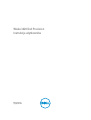 1
1
-
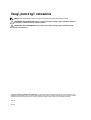 2
2
-
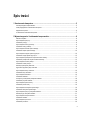 3
3
-
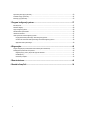 4
4
-
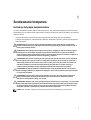 5
5
-
 6
6
-
 7
7
-
 8
8
-
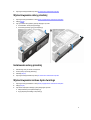 9
9
-
 10
10
-
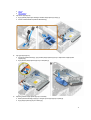 11
11
-
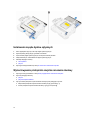 12
12
-
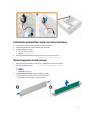 13
13
-
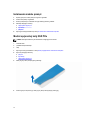 14
14
-
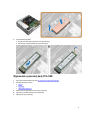 15
15
-
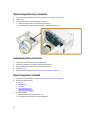 16
16
-
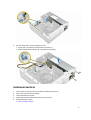 17
17
-
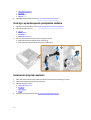 18
18
-
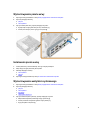 19
19
-
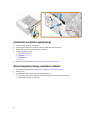 20
20
-
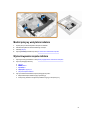 21
21
-
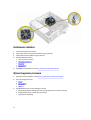 22
22
-
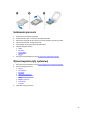 23
23
-
 24
24
-
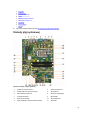 25
25
-
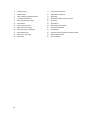 26
26
-
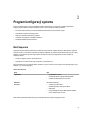 27
27
-
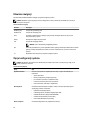 28
28
-
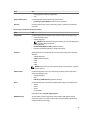 29
29
-
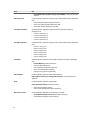 30
30
-
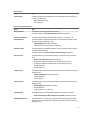 31
31
-
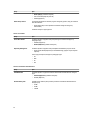 32
32
-
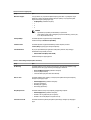 33
33
-
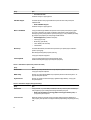 34
34
-
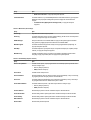 35
35
-
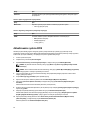 36
36
-
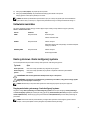 37
37
-
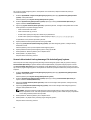 38
38
-
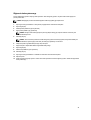 39
39
-
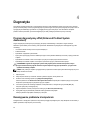 40
40
-
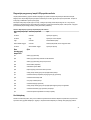 41
41
-
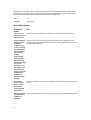 42
42
-
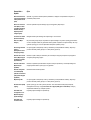 43
43
-
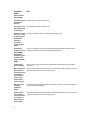 44
44
-
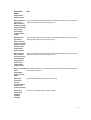 45
45
-
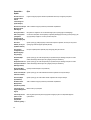 46
46
-
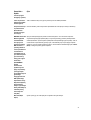 47
47
-
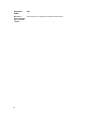 48
48
-
 49
49
-
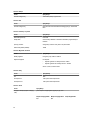 50
50
-
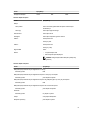 51
51
-
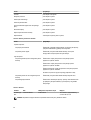 52
52
-
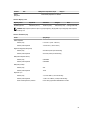 53
53
-
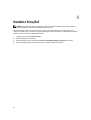 54
54
Dell Precision Tower 3420 Instrukcja obsługi
- Typ
- Instrukcja obsługi
Powiązane artykuły
-
Dell OptiPlex 3060 Instrukcja obsługi
-
Dell OptiPlex 5040 Instrukcja obsługi
-
Dell Precision 3431 Instrukcja obsługi
-
Dell Vostro 3800 Instrukcja obsługi
-
Dell OptiPlex 7070 Instrukcja obsługi
-
Dell Precision 3430 Small Form Factor Instrukcja obsługi
-
Dell OptiPlex 7070 Instrukcja obsługi
-
Dell OptiPlex 7060 Instrukcja obsługi
-
Dell OptiPlex 3060 Instrukcja obsługi
-
Dell OptiPlex 3040 Instrukcja obsługi